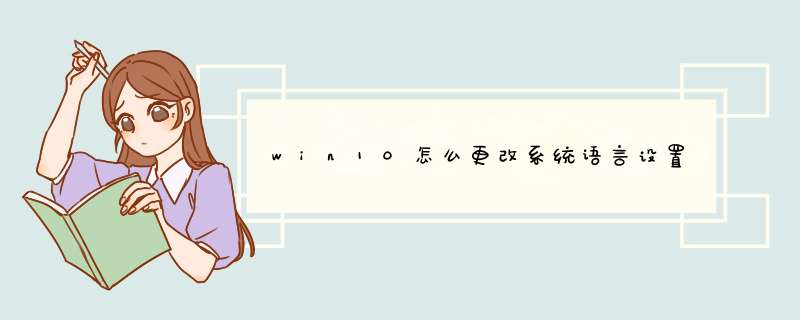
1,在开始菜单中打开设置,选择时间和语言。
2,点击区域和语言中语言中的添加语言。
3,找到并单击一下英语。
4,在英语列表中选择英语(美国)。
5,在English(United States)中选择设置为默认语言,重启一下,默认语言就变为英文了。1
打开
CMD,输入
regedit
打开注册表编辑器;
2
展开
HKEY_CURRENT_USER/Keyboard
Layout/Substitutes,新建“字符串值”,名称为
00000804,双击该字符串,值设为
00000409;
3
展开
HKEY_CURRENT_USER/Keyboard
Layout/Preload,新建“字符串值”,名称为
1,值为
00000804(如果“1”已存在则直接更新值,双击打开,再确定);
4
重启。这样一来,开机就是简体中文-美式键盘,默认英文输入,你再安装其他的五笔,拼音之类就跟以前一样可以CART+SHIFT进行切换了!方法/步骤
打开“开始”菜单,点击设置。
在设置中,点击时间和语言。
选择“区域和语言”,添加语言,选择English(United States)。
将英语设置为默认语言。国家和地区选择美国。
连接互联网状态下,显示正在搜索更新。点击选项。系统自动搜索更新语言包。
单击最上面一项,下载语言包,Windows英语语言包的大小大概为30M左右。
下载完成后,返回语言设置界面,显示重启后英语将作为显示语言。
重启后的开始菜单、文件夹均为英语系统界面。
欢迎分享,转载请注明来源:内存溢出

 微信扫一扫
微信扫一扫
 支付宝扫一扫
支付宝扫一扫
评论列表(0条)